通过电脑设置VPN连接,用户可轻松实现远程访问内网资源,有效保障办公安全,提升远程工作效率。
本文目录导读:
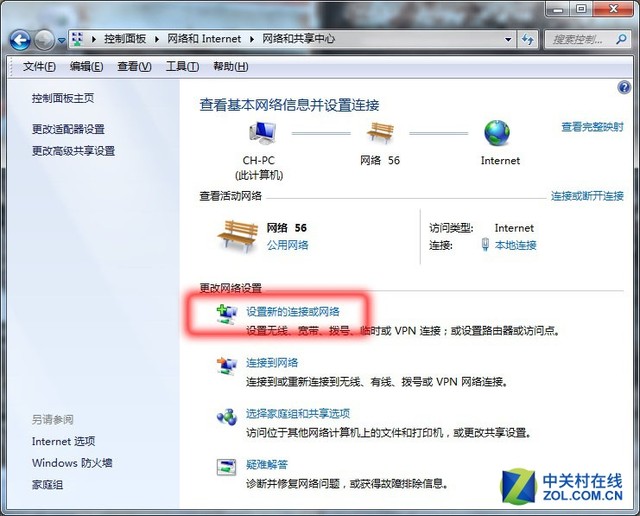
随着互联网的普及和远程办公的需求日益增长,越来越多的企业和个人需要通过电脑设置VPN连接内网,以实现安全、便捷的远程访问,本文将详细讲解如何在电脑上设置VPN连接内网,帮助您轻松实现远程办公和资源共享。
什么是VPN?
VPN(Virtual Private Network,虚拟专用网络)是一种通过公共网络(如互联网)建立专用网络的技术,它可以在网络中创建一条加密通道,确保数据传输的安全性和隐私性,通过VPN连接,用户可以像在本地网络中一样访问内网资源。
为什么需要设置VPN连接内网?
1、安全性:VPN连接可以加密数据传输,防止数据被窃取或篡改,提高网络安全。
2、隐私性:VPN可以隐藏用户的真实IP地址,保护用户隐私。
3、远程办公:通过VPN连接内网,员工可以在家中或其他地方远程访问公司内部资源,提高工作效率。
4、跨区域资源共享:VPN可以帮助企业实现跨区域资源的共享,方便多地办公。
电脑设置VPN连接内网的方法
以下以Windows系统为例,讲解如何设置VPN连接内网:
1、准备工作
(1)获取VPN服务器地址和端口:联系网络管理员获取VPN服务器地址和端口信息。
(2)获取VPN账户信息:联系网络管理员获取VPN账户的用户名和密码。
2、设置VPN连接
(1)打开“控制面板”,点击“网络和共享中心”。
(2)在左侧菜单中,点击“设置新的连接或网络”。
(3)选择“连接到工作或学校的网络”,点击“下一步”。
(4)选择“使用我的Internet连接(VPN)”,点击“下一步”。
(5)在“VPN服务器地址”栏中输入VPN服务器地址,如“192.168.1.1”。
(6)在“用户名”和“密码”栏中输入VPN账户的用户名和密码。
(7)根据需要,设置“记住我的凭据”和“自动连接”。
(8)点击“创建”。
3、连接VPN
(1)在任务栏的“网络”图标上点击右键,选择“打开网络和共享中心”。
(2)在左侧菜单中,点击“更改适配器设置”。
(3)找到刚创建的VPN连接,右键点击“连接”。
(4)输入VPN账户的用户名和密码,点击“确定”。
(5)稍等片刻,即可成功连接到内网。
注意事项
1、在设置VPN连接时,请确保VPN服务器地址和端口信息准确无误。
2、设置VPN连接时,请注意保护账户信息的安全,避免泄露。
3、VPN连接成功后,请定期检查网络连接状态,确保连接稳定。
4、在使用VPN连接内网时,请遵守网络安全规定,避免违规操作。
通过以上步骤,您可以在电脑上成功设置VPN连接内网,实现远程访问和资源共享,希望本文对您有所帮助,在设置过程中,如遇到问题,请及时联系网络管理员寻求帮助。



